टीवी और फ़ोन पर YouTube वीडियो देखते समय विज्ञापनों से परेशान होकर, उपयोगकर्ता असहज हो जाते हैं। सामान्यतः टीवी पर और विशेष रूप से एंड्रॉइड टीवी लाइनों पर YouTube विज्ञापनों को ब्लॉक करने से आप बिना किसी रुकावट के अधिक आराम से वीडियो देख सकते हैं और समय की बचत कर सकते हैं। नीचे YouTube पर विज्ञापनों को ब्लॉक करने का एक सरल और प्रभावी तरीका दिया गया है जिसे कोई भी अपना सकता है।
यूट्यूब पर विज्ञापनों को सरल और प्रभावी तरीके से कैसे ब्लॉक करें
एंड्रॉइड टीवी पर व्यक्तिगत यूट्यूब विज्ञापनों को कैसे ब्लॉक करें
FPT के निर्देशानुसार, Android TV पर व्यक्तिगत Youtube विज्ञापनों को ब्लॉक करने का तरीका इस प्रकार है:
चरण 1: अपने टीवी पर, अपने Google खाते तक पहुंचें, स्क्रीन के बाईं ओर सूची में डेटा और गोपनीयता का चयन करें।
चरण 2: विज्ञापन सेटिंग्स पर क्लिक करना जारी रखें, आपको विज्ञापन वैयक्तिकरण इंटरफ़ेस प्रदर्शित करने वाली स्क्रीन दिखाई देगी।
चरण 3: विज्ञापन वैयक्तिकरण अनुभाग में बंद का चयन करें.
सेटिंग्स का उपयोग करके Android TV पर YouTube विज्ञापन ब्लॉक करें
आप वीडियो देखते समय परेशान करने वाले विज्ञापनों को ब्लॉक करने के लिए अपने YouTube अकाउंट के सेटिंग सेक्शन में भी जा सकते हैं। YouTube एप्लिकेशन इंटरफ़ेस में, अवतार आइकन चुनें और सेटिंग्स पर क्लिक करें।
नीचे स्क्रॉल करें और प्लेबैक और प्रदर्शन का चयन करें, वीडियो में जानकारी कार्ड दिखाएं बॉक्स को अनचेक करें।
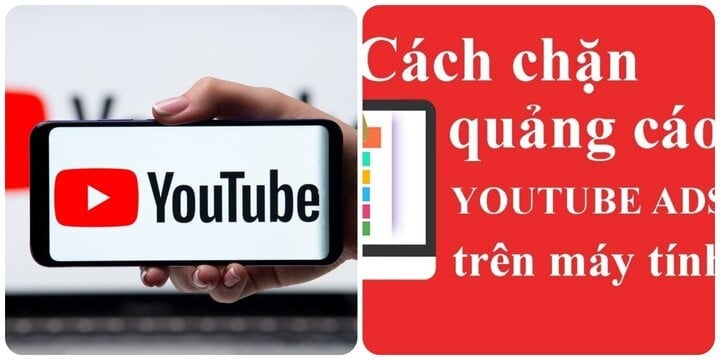
यूट्यूब पर विज्ञापनों को आसानी से और प्रभावी ढंग से कैसे ब्लॉक करें। (चित्रण)
यूट्यूब स्मार्ट टीवी का उपयोग करके एंड्रॉइड टीवी पर यूट्यूब विज्ञापनों को कैसे ब्लॉक करें
यूट्यूब स्मार्ट टीवी, विशेष रूप से एंड्रॉइड टीवी के लिए एक सहायक सॉफ़्टवेयर के रूप में जाना जाता है, जो हैंडहेल्ड रिमोट कंट्रोल का उपयोग करके आपको बिना विज्ञापनों के यूट्यूब वीडियो देखने में मदद करता है। विज्ञापनों को ब्लॉक करने के लिए यूट्यूब स्मार्ट टीवी का उपयोग करने के लिए नीचे दिए गए निर्देशों का पालन करें।
चरण 1: अपने Android TV पर YouTube Smart TV और XwalkRuntimeLib डाउनलोड और इंस्टॉल करें।
चरण 2: उपरोक्त 2 एप्लिकेशन इंस्टॉल करने के बाद, टीवी के एप्लिकेशन स्टोर पर जाएं और एक्सेस करने के लिए बीच में S अक्षर के साथ यूट्यूब आइकन खोलें।
चरण 3: आपको अपने टीवी के लिए उपयुक्त लॉन्चर चुनना होगा, आमतौर पर PRO Main।
चरण 4: आपको स्मार्ट यूट्यूब टीवी के मुख्य इंटरफ़ेस पर ले जाया जाएगा, जो यूट्यूब जैसा ही है। वीडियो का स्रोत भी पूरी तरह से यूट्यूब से लिया गया है, लेकिन इसमें कोई विज्ञापन नहीं हैं, इसलिए मनोरंजन का आनंद लेते समय आपको कोई परेशानी नहीं होगी।
बिना विज्ञापन के YouTube वीडियो देखने के लिए YouTube Vanced ऐप का उपयोग करें
यह आज के समय में YouTube देखने में मदद करने वाले सबसे लोकप्रिय ऐप्स में से एक है। इसे इंस्टॉल करने के लिए, अपने फ़ोन पर ब्राउज़र खोलें और https://vancedapp.com/ पते पर जाएँ, संबंधित Vanced Manager ऐप (.apk) डाउनलोड करके इंस्टॉल करें।
ध्यान दें, कृपया सुनिश्चित करें कि स्थापना से पहले सेटिंग्स - सुरक्षा में अज्ञात स्रोत विकल्प सक्षम है।
एक बार हो जाने पर, Vanced Manager ऐप खोलें, फिर YouTube Vanced और Vanced MicroG (जो YouTube खाता लॉगिन का समर्थन करता है) इंस्टॉल करें।
अब से, YouTube पर वीडियो देखने के लिए उपयोगकर्ताओं को बस YouTube Vanced खोलना होगा। विज्ञापन ब्लॉकिंग सपोर्ट के अलावा, इस एप्लिकेशन में बैकग्राउंड या विंडो (पिक्चर इन पिक्चर) में वीडियो चलाने की सुविधा भी शामिल है... और कई अन्य उपयोगी विकल्प भी हैं जिनके बारे में आप इस्तेमाल के दौरान और जान सकते हैं।
बाद में, यदि आप नए संस्करण में अपग्रेड करना चाहते हैं, तो बस Vanced Manager एप्लिकेशन खोलें और अपडेट करें।
न्यूपाइप
न्यूपाइप एक निःशुल्क और ओपन सोर्स मीडिया प्लेयर है जो उपयोगकर्ताओं को विज्ञापनों से परेशान हुए बिना यूट्यूब वीडियो देखने में मदद करता है।
YouTube Vanced के समान, NewPipe Google Play पर उपलब्ध नहीं है, हालाँकि, आपको .apk प्रारूप में इंस्टॉलेशन फ़ाइल डाउनलोड करने के लिए बस https://newpipe.net/ पर जाना होगा।
एप्लिकेशन इंटरफ़ेस काफी सरल और उपयोग में आसान है, आपको बस उस वीडियो का कीवर्ड खोज बॉक्स में दर्ज करना होगा जिसे आप देखना चाहते हैं, फिर कष्टप्रद विज्ञापनों से परेशान हुए बिना सामग्री का अनुभव करना शुरू करें, जैसे कि "मेरे परिवार में 3 पीढ़ियां हैं ...", "जिनके गुर्दे की पथरी है ..."
ऊपर YouTube पर विज्ञापन ब्लॉक करने का एक आसान और कारगर तरीका बताया गया है। इसे अभी आज़माएँ।
थान थान (संश्लेषण)
[विज्ञापन_2]
स्रोत



![[फोटो] बिन्ह ट्रियू 1 पुल का निर्माण पूरा हो चुका है, इसकी ऊंचाई 1.1 मीटर तक बढ़ा दी गई है, और नवंबर के अंत में यह यातायात के लिए खुल जाएगा।](https://vphoto.vietnam.vn/thumb/1200x675/vietnam/resource/IMAGE/2025/10/2/a6549e2a3b5848a1ba76a1ded6141fae)






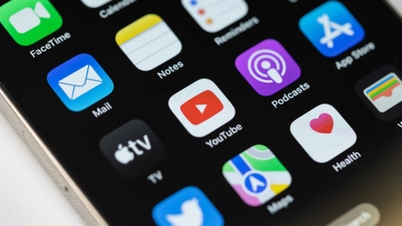





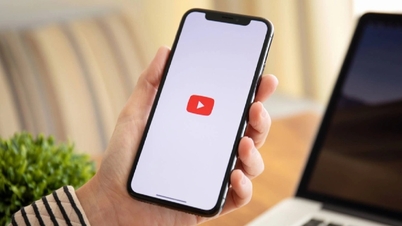




























































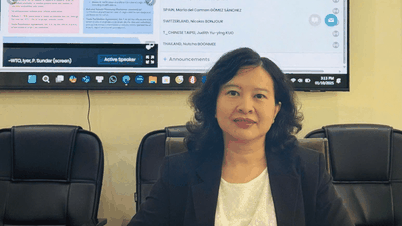

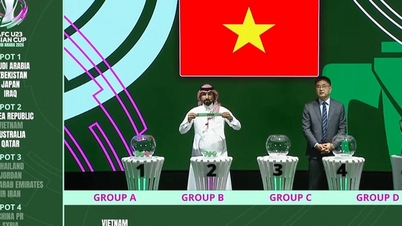

























टिप्पणी (0)